Microsoft Excel peut fonctionner avec tous les types de données ; nombres, pourcentages, fractions, devise, date, heure, etc. Vous devez indiquer à Excel le type de données qu'il traite lorsque vous les saisissez dans une cellule, mais une fois que vous le faites, vous pouvez appliquer presque toutes les formules simples et complexes au tant qu'Excel les prend en charge et qu'elles peuvent être appliquées à ce type particulier de données.
Ajouter des heures dans Microsoft Excel
Nous allons couvrir deux choses ici; comment enregistrer le temps dans Excel, c'est-à-dire comment dire à l'application que la valeur que vous avez entrée n'est pas un nombre mais une valeur de temps, et comment ajouter plusieurs entrées de temps.
1. Ajouter du temps dans Excel
Pour saisir une valeur temporelle dans Excel, vous devez procéder comme suit.
- Ouvrez Excel.
- Cliquez à l'intérieur d'une cellule et entrez l'heure au format hh:mm:ss, par exemple, 13:00:00 signifie 13:00.
- Sélectionnez la cellule (ou une colonne entière si vous prévoyez d'y entrer uniquement des valeurs temporelles).
- Dans l' onglet Accueil , recherchez la boîte à outils Nombres.
- Ouvrez la liste déroulante et sélectionnez Heure.
- La valeur dans la cellule (ou la colonne) sera désormais reconnue comme l'heure.
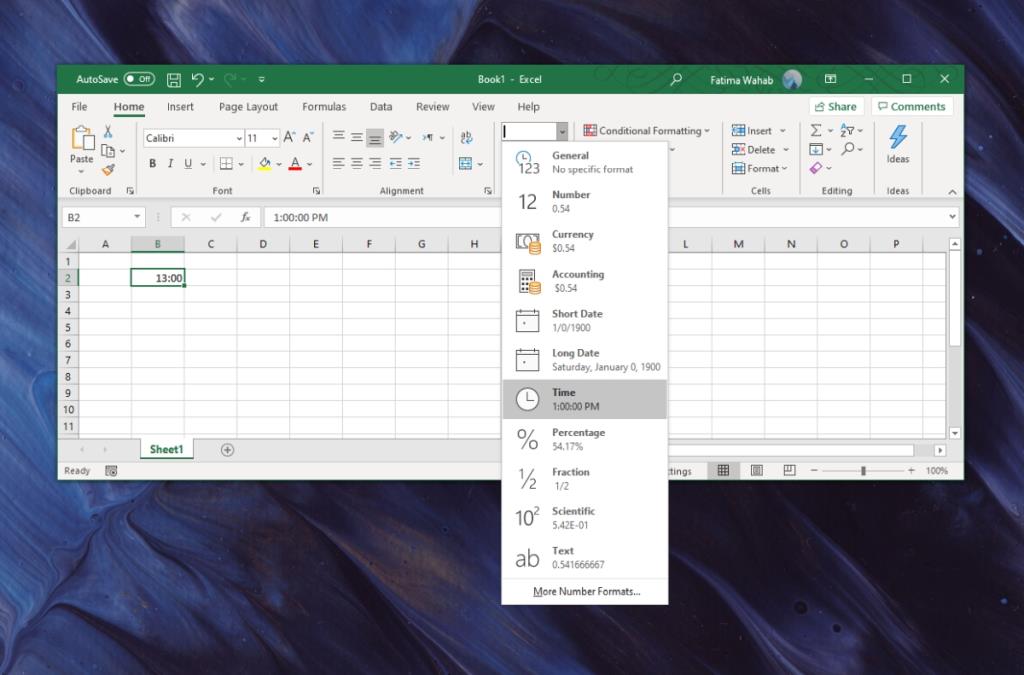
LECTURE CONNEXE : Excel convertit-il constamment des nombres en dates ? Voici comment vous pouvez y remédier.
2. Additionner/additionner des heures dans Excel
Disons que vous avez une colonne pleine de diverses valeurs de temps et que vous devez les additionner pour voir combien de temps total a été passé.
- Assurez-vous que chaque cellule a été définie pour être reconnue comme l'heure.
- Sélectionnez une cellule vide.
- Accédez à l' onglet Accueil , et dans la boîte à outils Numéros , ouvrez la liste déroulante.
- Sélectionnez Heure.
- Cliquez à l' intérieur de la cellule et entrez la formule suivante pour calculer le temps total . Num1 est la première cellule que vous souhaitez ajouter, Num2 est la deuxième cellule, et ainsi de suite. Le remplissage automatique utile d'Excel pour les formules s'affichera et il est plus facile à utiliser.
=somme(num1,num2,...)
- Appuyez sur Entrée et vous obtiendrez un total d'heures dans les cellules sélectionnées.
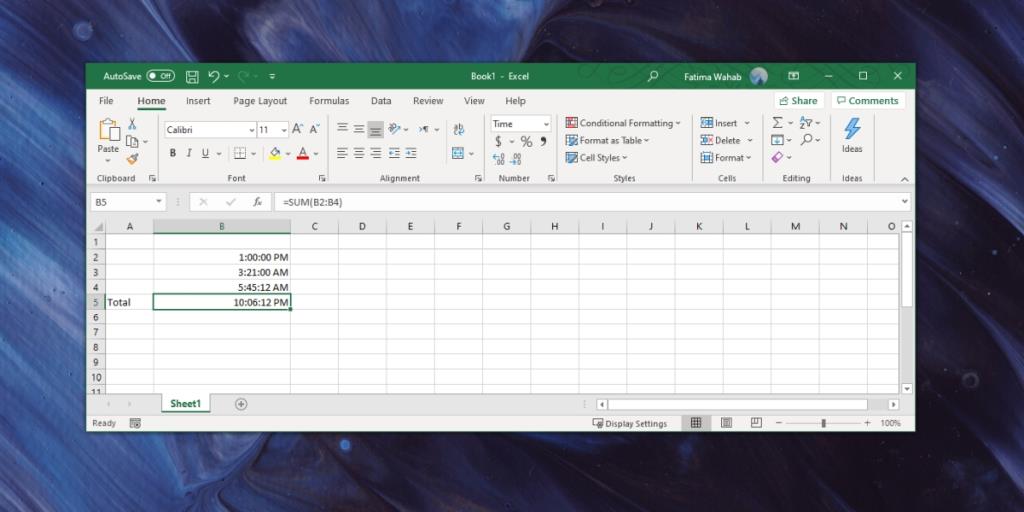
Conclusion
Microsoft Excel est l'une des applications de tableur les plus couramment utilisées. Vous le trouverez utilisé pour toutes sortes de choses, par exemple la gestion des stocks, le chronométrage, l'analyse financière, la passation en charges, etc. Pour un usage individuel et pour les petites entreprises, il peut servir à plusieurs fins et c'est précisément pourquoi il a été conçu pour fonctionner avec autant de types différents de données numériques. La somme n'est pas la seule formule que vous pouvez appliquer aux valeurs temporelles. Vous pouvez également utiliser la formule moins et découvrir la différence de temps, ou vous pouvez multiplier le temps par un nombre pour trouver une estimation des heures/minutes qui doivent être consacrées à une tâche.

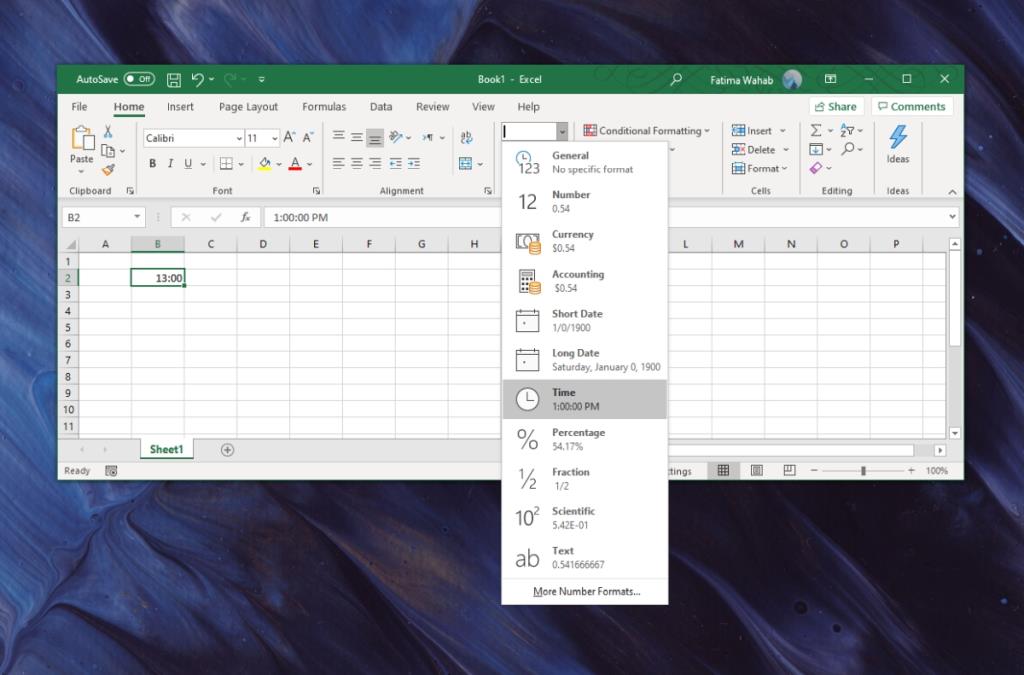
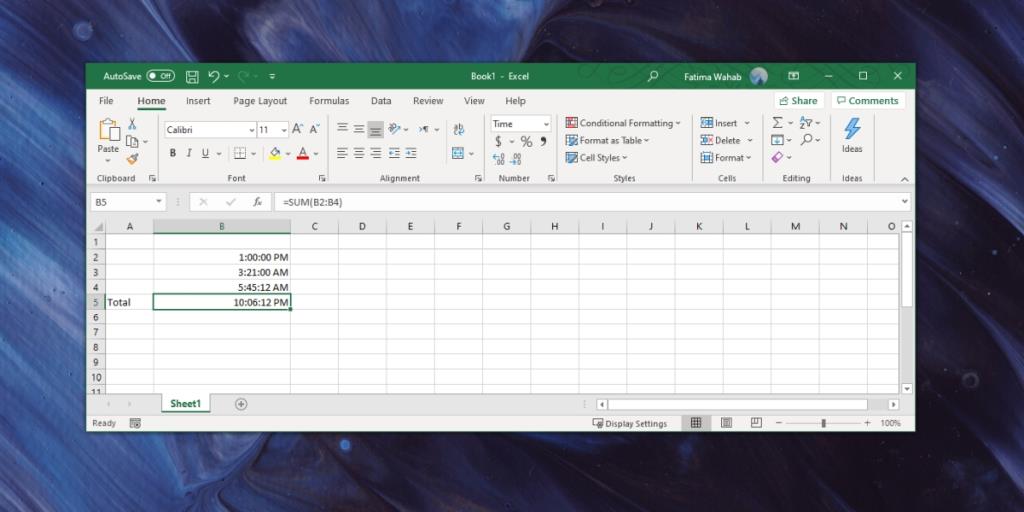




![Exporter/Importer les paramètres du ruban et de la barre doutils Accès rapide [Office 2010] Exporter/Importer les paramètres du ruban et de la barre doutils Accès rapide [Office 2010]](https://tips.webtech360.com/resources8/r252/image-8447-0829093801831.jpg)



